转-TabHost组件(一)(实现底部菜单导航)
http://www.cnblogs.com/lichenwei/p/3974009.html
什么是TabHost?

TabHost选项卡,说到这个组件,不得不先说一件事情,翻翻谷歌提供给我们的API,我们可以发现这样的一段话:
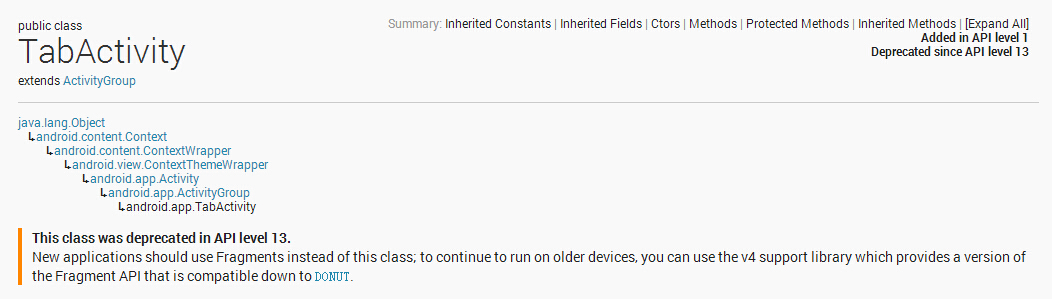
它告诉我们,这个组件在安卓4.0之后已经被废弃了,建议我们新的程序应该使用Fragment组件来代替它。
其实并不出乎意料,使用过TabHost的朋友应该都知道:
1、它的设计违反了Activity单一窗口原则,它可以同时加载多个Activity,然后再它们之间进行来回切换。
2、有个很致命的问题就是当我们点击别的选项时,按下Back后退键,它会使整个应用程序都退出,而不是切换到前一个选项卡,虽然我们可以在主程序里覆写OnKeyDown这个方法,但这样就会导致每一次按下Back后退键都只能回到第一个选项菜单。
但作为开发者,这个具有历史里程碑的组件,我们还是需要去掌握下,下面给几张图来看下今天要实现的效果:
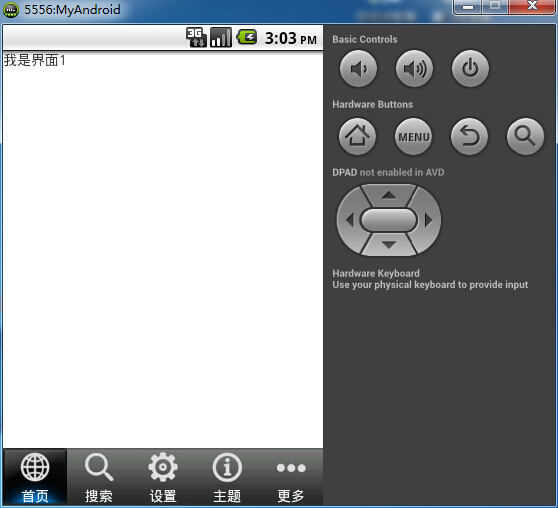
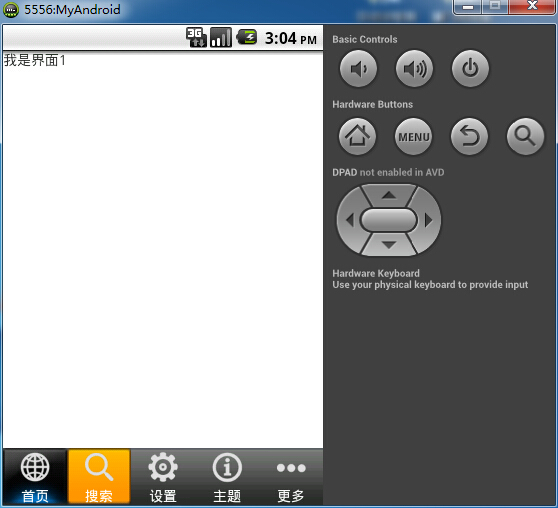
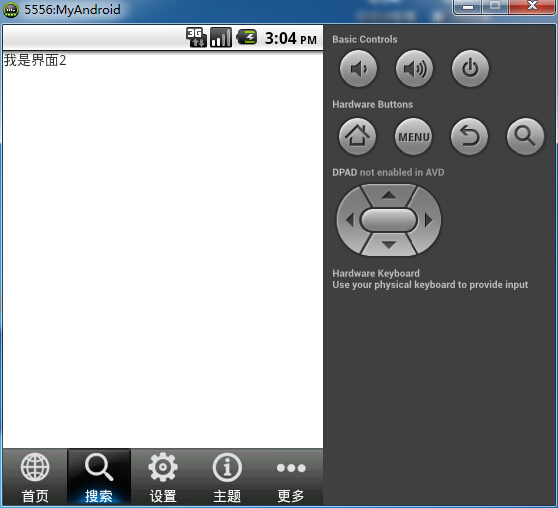
下面附上代码(注释很详细)
实现TabHost有两种方式:
方式一:直接让一个Activity程序继承TabActivity类(通过getTabHost取得实例);
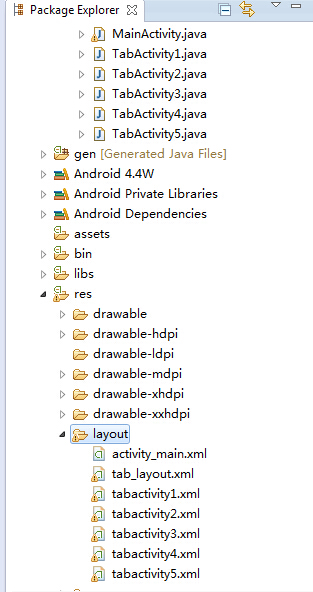
activity_main.xml(为了使选项卡显示在屏幕下方,这里采用了相对布局)

1 <TabHost xmlns:android="http://schemas.android.com/apk/res/android"
2 android:id="@+id/mytabhost"
3 android:layout_width="fill_parent"
4 android:layout_height="fill_parent">
5
6 <!-- 需要一个布局管理器 -->
7
8 <RelativeLayout
9 android:layout_width="fill_parent"
10 android:layout_height="fill_parent"
11 >
12
13 <!--
14 由于TabHost是继承于FrameLayout,所以需要一个FrameLaytout布局(内容页) ,id
15 必须为tabcontent
16 -->
17
18 <FrameLayout
19 android:id="@android:id/tabcontent"
20 android:layout_width="fill_parent"
21 android:layout_height="fill_parent"
22 >
23 </FrameLayout>
24
25 <!-- TabWidget必须标签,用来存放tab标签,且id必须为tabs -->
26
27 <TabWidget
28 android:id="@android:id/tabs"
29 android:layout_width="fill_parent"
30 android:layout_height="wrap_content"
31 android:background="@drawable/tab_widget_background"
32 android:layout_alignParentBottom="true"
33 >
34 </TabWidget>
35
36 </RelativeLayout>
37
38 </TabHost>

TabHost的布局的文件必须遵循下面几点:
1、所有的用于标签配置的文件,必须以“<TabHost>”为根节点;
2、为了保证标签页和标签内容显示正常(例如:标签提示要放在标签显示内容之上)则可以采用一个布局管理器进行布局(例如:LinearLayout,RelativeLayout..)
3、定义一个“<TagWidget>”的标签,用于表示整个标签容器,另外在定义此组件ID为“tabs”,表示允许加入多个标签
至于为什么要遵循这些条件,我们打看下TabHost的源码就可以发现:


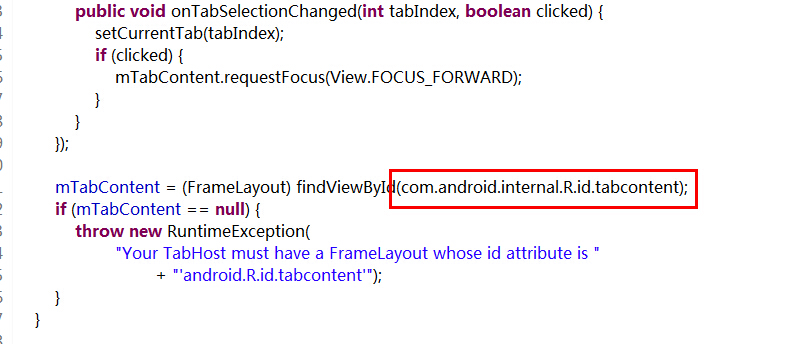

1 <?xml version="1.0" encoding="utf-8"?>
2 <LinearLayout xmlns:android="http://schemas.android.com/apk/res/android"
3 android:layout_width="wrap_content"
4 android:layout_height="wrap_content"
5 android:gravity="center_horizontal"
6 android:background="@drawable/tab_selector"
7 android:orientation="vertical" >
8
9 <ImageView
10 android:id="@+id/image"
11 android:layout_width="wrap_content"
12 android:layout_height="wrap_content"
13 android:padding="3dp" />
14
15 <TextView
16 android:id="@+id/title"
17 android:layout_width="wrap_content"
18 android:layout_height="wrap_content"
19 android:textColor="@android:color/white"/>
20
21 </LinearLayout>

3、一个选择器,用于美观效果
tab_selector.xml

1 <?xml version="1.0" encoding="utf-8"?>
2 <selector xmlns:android="http://schemas.android.com/apk/res/android" >
3 <item
4 android:state_pressed="true" android:drawable="@drawable/tab_item_p"
5 ></item>
6 <item
7 android:state_selected="true" android:drawable="@drawable/tab_item_d"
8 ></item>
9
10 </selector>

4、跳转Activity的布局文件(由于基本一致,这里只给出其中一个)
tabactivity.xml

1 <?xml version="1.0" encoding="utf-8"?>
2 <RelativeLayout xmlns:android="http://schemas.android.com/apk/res/android"
3 android:layout_width="match_parent"
4 android:layout_height="match_parent" >
5
6 <LinearLayout
7 android:layout_width="match_parent"
8 android:layout_height="match_parent"
9 android:orientation="vertical" >
10
11
12 <TextView
13 android:id="@+id/title"
14 android:layout_width="wrap_content"
15 android:layout_height="wrap_content"
16 android:text="我是界面1"/>
17 </LinearLayout>
18
19 </RelativeLayout>


1 package com.example.tabhosttest;
2
3 import android.app.ActivityGroup;
4 import android.content.Intent;
5 import android.os.Bundle;
6 import android.view.View;
7 import android.widget.ImageView;
8 import android.widget.TabHost;
9 import android.widget.TabHost.TabSpec;
10 import android.widget.TextView;
11
12 public class MainActivity extends ActivityGroup{
13
14 private TabHost tabHost;//声明一个TabHost对象
15
16 //资源文件
17 private Class activitys[]={TabActivity1.class,TabActivity2.class,TabActivity3.class,TabActivity4.class,TabActivity5.class};//跳转的Activity
18 private String title[]={"首页","搜索","设置","主题","更多"};//设置菜单的标题
19 private int image[]={R.drawable.tab_icon1,R.drawable.tab_icon2,R.drawable.tab_icon3,R.drawable.tab_icon4,R.drawable.tab_icon5,};//设置菜单
20
21 @Override
22 protected void onCreate(Bundle savedInstanceState) {
23 super.onCreate(savedInstanceState);
24 setContentView(R.layout.activity_main);
25 initTabView();//初始化tab标签
26
27 }
28
29 private void initTabView() {
30 //实例化tabhost
31 this.tabHost=(TabHost) findViewById(R.id.mytabhost);
32 //由于继承了ActivityGroup,所以需要在setup方法里加入此参数,若继承TabActivity则可省略
33 tabHost.setup(this.getLocalActivityManager());
34
35 //创建标签
36 for(int i=0;i<activitys.length;i++){
37 //实例化一个view作为tab标签的布局
38 View view=View.inflate(this, R.layout.tab_layout, null);
39
40 //设置imageview
41 ImageView imageView=(ImageView) view.findViewById(R.id.image);
42 imageView.setImageDrawable(getResources().getDrawable(image[i]));
43 //设置textview
44 TextView textView=(TextView) view.findViewById(R.id.title);
45 textView.setText(title[i]);
46 //设置跳转activity
47 Intent intent=new Intent(this, activitys[i]);
48
49 //载入view对象并设置跳转的activity
50 TabSpec spec=tabHost.newTabSpec(title[i]).setIndicator(view).setContent(intent);
51
52 //添加到选项卡
53 tabHost.addTab(spec);
54 }
55
56 }
57
58
59 }

这里有个重载方法setIndicator(),这里是用来设置标签页:
1、public TabHost.TabSpec setIndicator(CharSequence label)
设置标题,此时无图标
2、public TabHost.TabSpec setIndicator(CharSequence label, Drawable icon)
设置标题、图标(这里的图标可以用getResources().getDrawable(int id))来设置
3、public TabHost.TabSpec setIndicator(View view)
设置自定义view
还有个setContent(Intent intent),这里是用来设置标签内容的,也就是我们要跳转的Activity
由于这里有5个选项卡,因此就有5个Activity,具体内容就看自己需求了,这里就不再给出
记得写完Activity要在AndroidManifest.xml配置文件中声明

1 <?xml version="1.0" encoding="utf-8"?>
2 <manifest xmlns:android="http://schemas.android.com/apk/res/android"
3 package="com.example.tabhosttest"
4 android:versionCode="1"
5 android:versionName="1.0" >
6
7 <uses-sdk
8 android:minSdkVersion="8"
9 android:targetSdkVersion="21" />
10
11 <application
12 android:allowBackup="true"
13 android:icon="@drawable/ic_launcher"
14 android:label="@string/app_name"
15 android:theme="@style/AppTheme" >
16 <activity
17 android:name=".MainActivity"
18 android:label="@string/app_name" >
19 <intent-filter>
20 <action android:name="android.intent.action.MAIN" />
21
22 <category android:name="android.intent.category.LAUNCHER" />
23 </intent-filter>
24 </activity>
25 <activity
26 android:name="com.example.tabhosttest.TabActivity1"
27 android:label="@string/app_name" >
28 </activity>
29 <activity
30 android:name="com.example.tabhosttest.TabActivity2"
31 android:label="@string/app_name" >
32 </activity>
33 <activity
34 android:name="com.example.tabhosttest.TabActivity3"
35 android:label="@string/app_name" >
36 </activity>
37 <activity
38 android:name="com.example.tabhosttest.TabActivity4"
39 android:label="@string/app_name" >
40 </activity>
41 <activity
42 android:name="com.example.tabhosttest.TabActivity5"
43 android:label="@string/app_name" >
44 </activity>
45 </application>
46
47 </manifest>

好了,到这里底部导航菜单就实现了,试试吧~
这里再来个不一样的实现方法,更为简洁方便《安卓开发复习笔记——TabHost组件(二)(实现底部菜单导航)》
转-TabHost组件(一)(实现底部菜单导航)的更多相关文章
- 转-TabHost组件(二)(实现底部菜单导航)
http://www.cnblogs.com/lichenwei/p/3975095.html 上面文章<安卓开发复习笔记——TabHost组件(一)(实现底部菜单导航)>中提到了利用自定 ...
- 安卓开发笔记——TabHost组件(二)(实现底部菜单导航)
上面文章<安卓开发复习笔记——TabHost组件(一)(实现底部菜单导航)>中提到了利用自定义View(ImageView+TextView)来设置一个底部菜单的样式 这边再补充一种更为灵 ...
- 安卓开发笔记——TabHost组件(一)(实现底部菜单导航)
什么是TabHost? TabHost组件的主要功能是可以进行应用程序分类管理,例如:在用户使用windows操作系统的时候,经常见到如图所示的图形界面. TabHost选项卡,说到这个组件, ...
- 转-Fragment+FragmentTabHost组件(实现新浪微博底部菜单)
http://www.cnblogs.com/lichenwei/p/3985121.html 记得之前写过2篇关于底部菜单的实现,由于使用的是过时的TabHost类,虽然一样可以实现我们想要的效果, ...
- 安卓开发笔记——Fragment+FragmentTabHost组件(实现新浪微博底部菜单)
记得之前写过2篇关于底部菜单的实现,由于使用的是过时的TabHost类,虽然一样可以实现我们想要的效果,但作为学习,还是需要来了解下这个新引入类FragmentTabHost 之前2篇文章的链接: 安 ...
- Flutter学习之制作底部菜单导航
简介 现在我们的 APP 上面都会在屏幕下方有一排的按钮,点击不同的按钮可以进入不同的界面.就是说在界面的底部会有一排的按钮导航.可看下面的图示. 完成图示 程序工程目录 梳理下实现步骤我们需要实现这 ...
- 首页底部菜单FragmentTabHost的使用
一般现在的菜单都是底部FragmentTabHost,切换Fragment来实现的,今天我们就使用这个来看看如何实现的 首先是布局文件 <?xml version="1.0" ...
- Jetpack Compose学习(7)——MD样式架构组件Scaffold及导航底部菜单
Jetpack Compose学习(7)--MD样式架构组件Scaffold及导航底部菜单 | Stars-One的杂货小窝 Compose给我们提供了一个Material Design样式的首页组件 ...
- <Android 基础(三十三)> TabHost ~ 仿微信底部菜单
简介 Container for a tabbed window view. This object holds two children: a set of tab labels that the ...
随机推荐
- Android项目——传感器的使用
public class MainActivity extends Activity { // 定义 方向传感器 和 重力传感器 private TextView tvOrientation, tvA ...
- jQuery - 设置内容和属性
设置内容 - text().html() 以及 val() 我们将使用前一章中的三个相同的方法来设置内容: text() - 设置或返回所选元素的文本内容 html() - 设置或返回所选元素的内容( ...
- 论文笔记之:MatchNet: Unifying Feature and Metric Learning for Patch-Based Matching
MatchNet: Unifying Feature and Metric Learning for Patch-Based Matching CVPR 2015 本来都写到一半了,突然笔记本死机了 ...
- C# Development 13 Things Every C# Developer Should Know
https://dzone.com/refcardz/csharp C#Development 13 Things Every C# Developer Should Know Written by ...
- C语言 文件读取
FILE *fp = fopen("data.txt","rt");fscanf(fp,"%d", &n ); /* 把数据放到数组 ...
- 让PHP代码更危险----使用别的系统命令--如sql语句--exec(),system()方法甚至html的js语句
如题,所以涉及到别的语言时,程序就可能更加不安全.
- 项目发布: error CS0103: 当前上下文中不存在名称“*****”
项目发布,发布不出来,而且编译,发布过程中vs也不报错,也不提示错误. 在错误窗口忽闪一个错误提示之后,输出窗口有西边的提示: error CS0103: 当前上下文中不存在名称"Cur ...
- OpenJudge计算概论-球弹跳高度的计算
/*======================================================================== 球弹跳高度的计算 总时间限制: 1000ms 内存 ...
- WebAPI Post类型传参报错“找不到与该请求匹配的操作”
错误内容: Message=未找到与请求 URI“http://localhost:42914/api/Products/Login”匹配的 HTTP 资源. MessageDetail=在控制器“P ...
- DBA常用SQL之DDL生成语句
获取对象定义的包为:dbms_metadata,其中的get_ddl函数是获取对象的函数 GET_DDL函数返回创建对象的原数据的DDL语句,参数说明 .object_type ---需要返回原数据的 ...
